Modelo analítico
Acerca del modelo analítico BIM
Un modelo analítico es, un modelo alámbrico simplificado que sólo contiene los elementos del edificio que soportan la carga. Los elementos lineales del edificio, como los pilares, las vigas y las barras, se representan mediante líneas. Los elementos de construcción planar como paredes y losas aún no son compatibles con el modelo analítico.
En BricsCAD, el comando MODELOBIMANALÍTICO le permite generar un modelo analítico a partir de un modelo 3D completo de una estructura. El comando comienza con una propuesta generada automáticamente, pero le permite adaptar aún más el modelo. La propuesta automática tratará de minimizar al máximo los enlaces rígidos (excentricidades) desplazando, extendiendo e incluso rotando algunas líneas de ejes. El número de cambios se puede controlar mediante la configuración de desviación.
Puede modificar la propuesta generada a posteriori utilizando las opciones al seleccionar un elemento (nodos o ejes). Para propagar el efecto de un cambio local más allá, puede utilizar recalcular. Esto lanzará una solución global que, de nuevo, intentará minimizar los enlaces rígidos, pero respetará los cambios realizados.
Después de editar el modelo, puede exportarlo a un archivo IFC y a un archivo CIS/2. Este modelo analítico puede utilizarse para el análisis estructural posterior tras su importación en un paquete de software de análisis específico.
Es importante destacar que el modelo de entrada tiene que estar completamente clasificado ya que el comando MODELOBIMANALÍTICO asume que todos los elementos portadores de carga están indicados en las propiedades de los elementos del edificio.
En los procedimientos se explica el modelo analítico con un modelo de ejemplo. Puede encontrar este modelo en el apéndice.
Creando un modelo analítico con ajustes de desviación estrictos
- En primer lugar, hay que clasificar el modelo BIM. Esto es necesario para utilizar el comando MODELOBIMANALÍTICO. Utilice el comando BIMIFY en su modelo o clasifique elementos manualmente.
Se le solicitará : ejecute bimify en todo el modelo o [Avanzado<modelo>]
- Pulse Intro si desea clasificar todo en el modelo o escriba A si desea una selección de elementos.
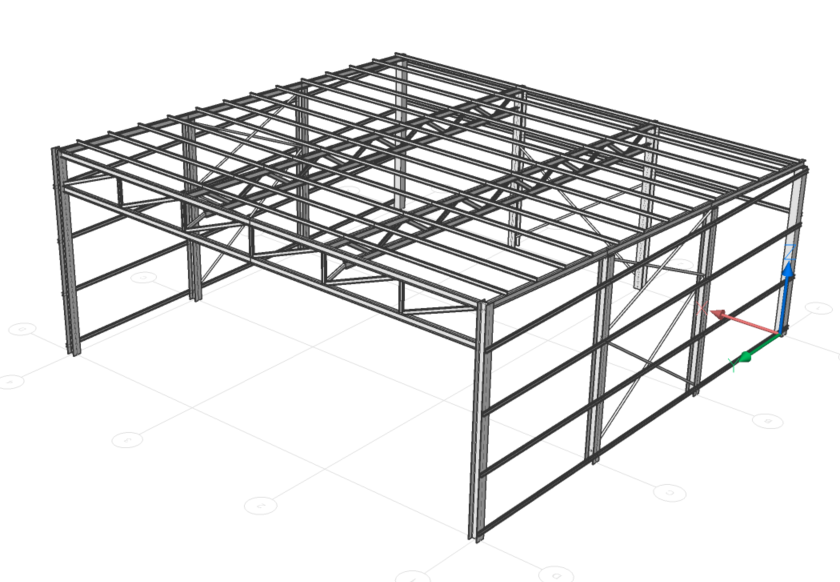
- Inicie el comando MODELOBIMANALÍTICO en la línea de comandos.
- Se abre una ventana emergente.
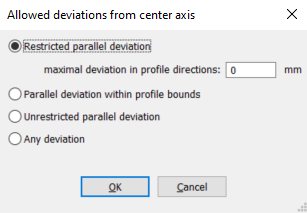
Esta ventana le permite establecer el nivel de libertad utilizado al generar un modelo analítico. Al pasar el ratón por encima de una de las opciones, un tooltip le muestra qué tipo de restricciones se imponen para esa opción. En este caso, elija la Desviación paralela restringida con una desviación máxima en las direcciones del perfil de 0 mm. No se permite que ningún eje se desvíe de su posición central en el perfil.
- Se construye una vista previa interactiva del modelo analítico basada en la configuración de desviación global elegida.
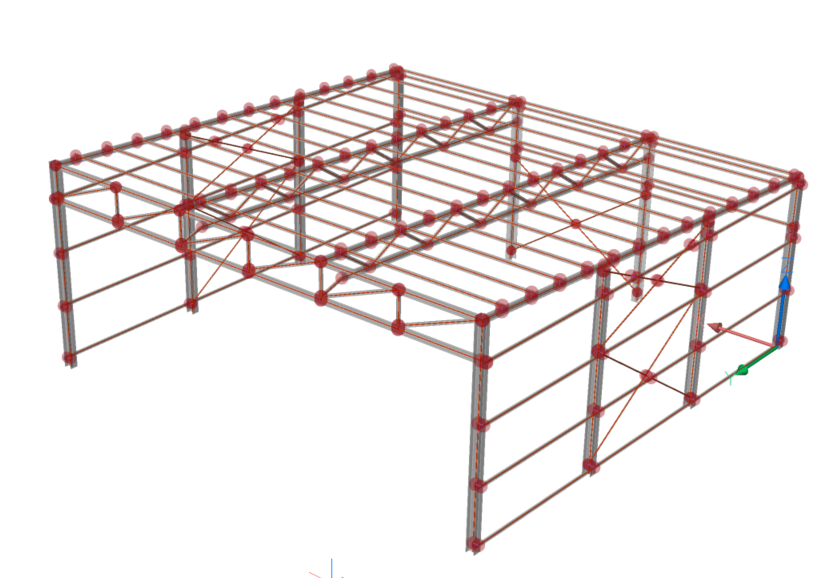 Además, aparece la ventana de configuración visual. En esta ventana, puede activar y desactivar diferentes entidades de ejes y nodos para resaltar (en amarillo) los ejes y nodos que corresponden a esas entidades. Esto le permite explorar las propiedades actuales de los ejes y nodos del modelo analítico. En función de lo que encuentre, podrá determinar si es necesario hacer algún ajuste. También puede cambiar el tamaño de los discos que representan los nodos. Esto es útil en combinación con el resaltado de nodos, que puede utilizarse, por ejemplo, para encontrar nodos casi coincidentes.
Además, aparece la ventana de configuración visual. En esta ventana, puede activar y desactivar diferentes entidades de ejes y nodos para resaltar (en amarillo) los ejes y nodos que corresponden a esas entidades. Esto le permite explorar las propiedades actuales de los ejes y nodos del modelo analítico. En función de lo que encuentre, podrá determinar si es necesario hacer algún ajuste. También puede cambiar el tamaño de los discos que representan los nodos. Esto es útil en combinación con el resaltado de nodos, que puede utilizarse, por ejemplo, para encontrar nodos casi coincidentes.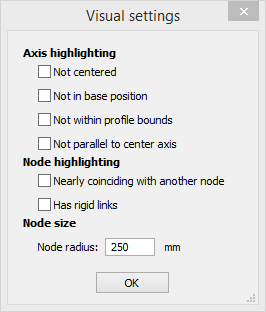
- Seleccione la casilla Casi coincidentes con otro nodo en la ventana de configuración visual. Verá que los ejes centrales en estos nodos no se alinean perfectamente. En consecuencia, hubo que introducir pequeños enlaces rígidos (excentricidades). Esto se debe a la configuración anterior en el paso 4. Estos pequeños enlaces rígidos se muestran en color púrpura.
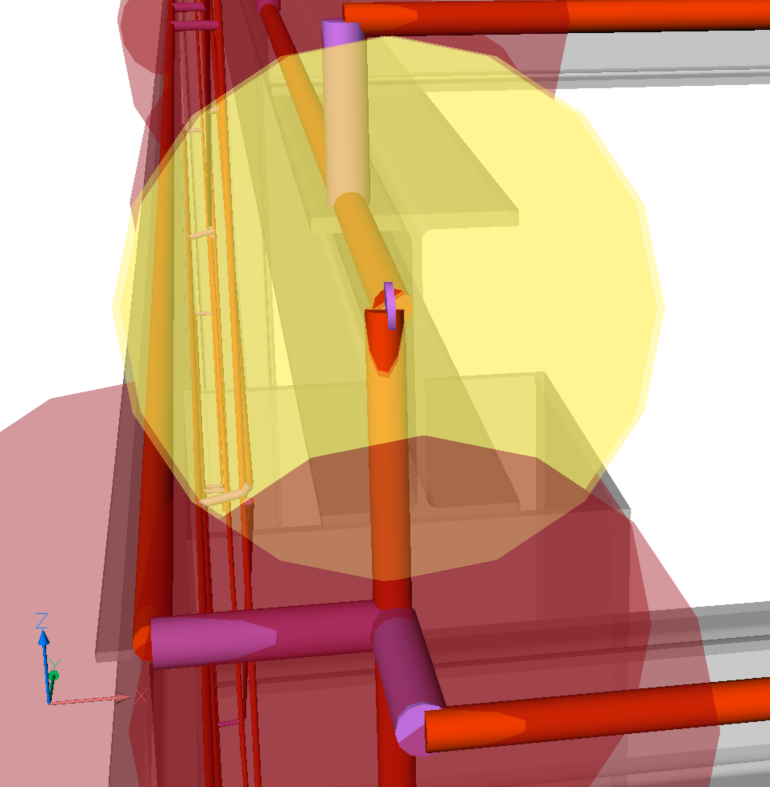 Para evitar esto, reinicie el comando con un ajuste ligeramente más flexible. En la ventana desviaciones permitidas desde el centro, elija de nuevo desviación paralela restringida, pero esta vez con una desviación máxima en direcciones de perfil de 30 mm.
Para evitar esto, reinicie el comando con un ajuste ligeramente más flexible. En la ventana desviaciones permitidas desde el centro, elija de nuevo desviación paralela restringida, pero esta vez con una desviación máxima en direcciones de perfil de 30 mm.
- Para la detección de nodos en la vista previa del modelo analítico, se utiliza la proximidad de los elementos estructurales. Por lo tanto, es posible que surjan nodos en el modelo donde se cruzan los tirantes. Puede eliminar fácilmente estos nodos haciendo clic en el nodo y seleccionando quitar.Note: Puede seleccionar varios nodos a la vez mediante la selección de casillas.
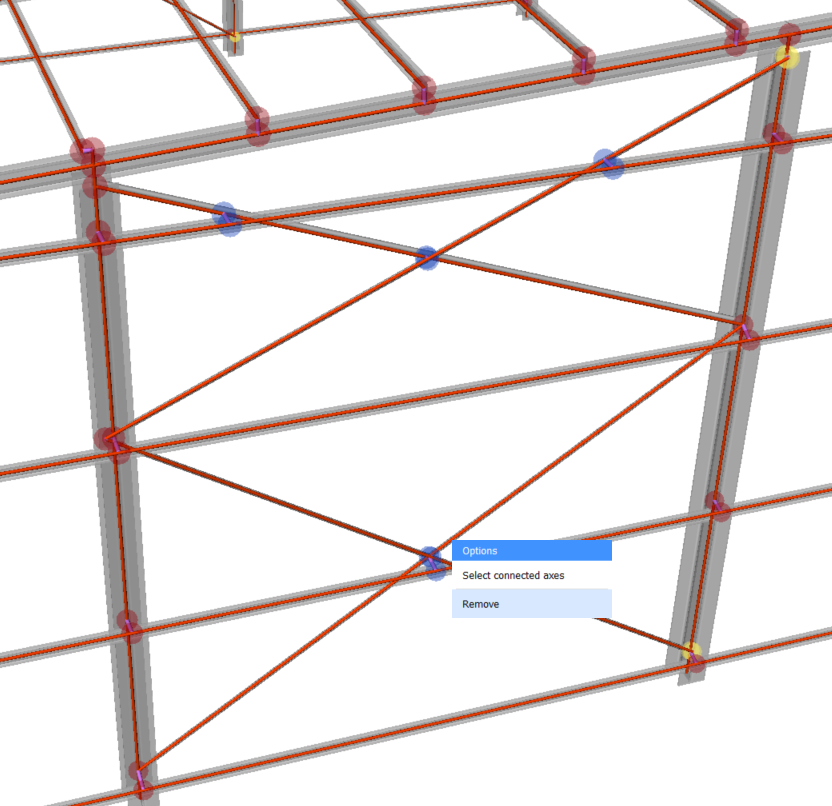
- Si echa un vistazo a los nodos coincidentes restantes, verá que las barras de enlace no están alineadas perfectamente con las líneas centrales de las columnas y se forman pequeños vínculos rígidos. Puede quitar estos eslabones rígidos relajando la posición de los ejes de las varillas de enlace a una posición no paralela. Para ello, haga clic en el tirante, haga clic en Restricción de la velocidad y haga clic en No paralela. La libertad adicional se utilizará para eliminar los eslabones rígidos moviendo un poco los ejes de las varillas de enlace.
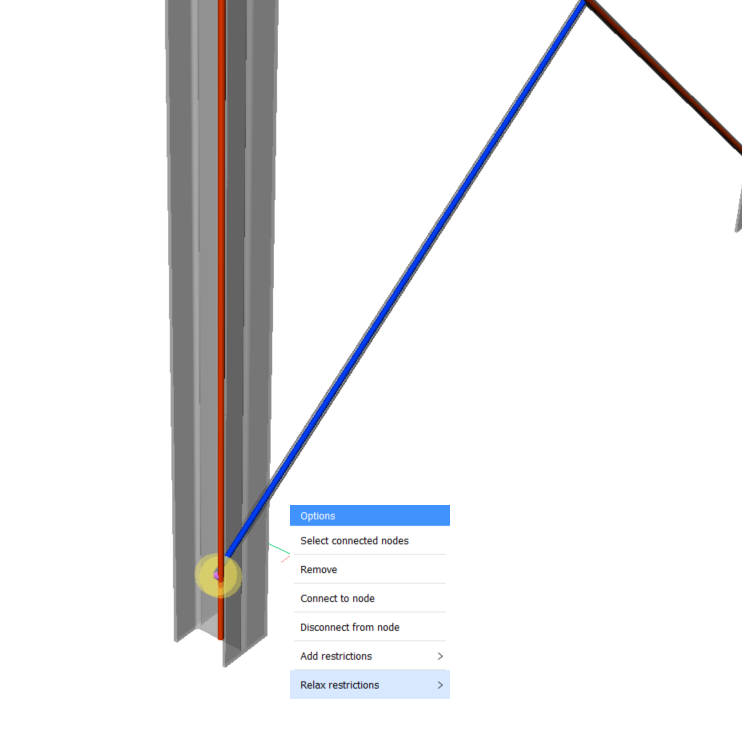
- Los únicos nodos coincidentes que quedan son los de la cercha delantera de la estructura del hangar. Si echas un vistazo al lateral de la celosía delantera, verás que un miembro inclinado está conectado a la viga horizontal en lugar de a la columna.Puede desconectar al miembro inclinado haciendo clic en él y elegir Desconectar del nodo.
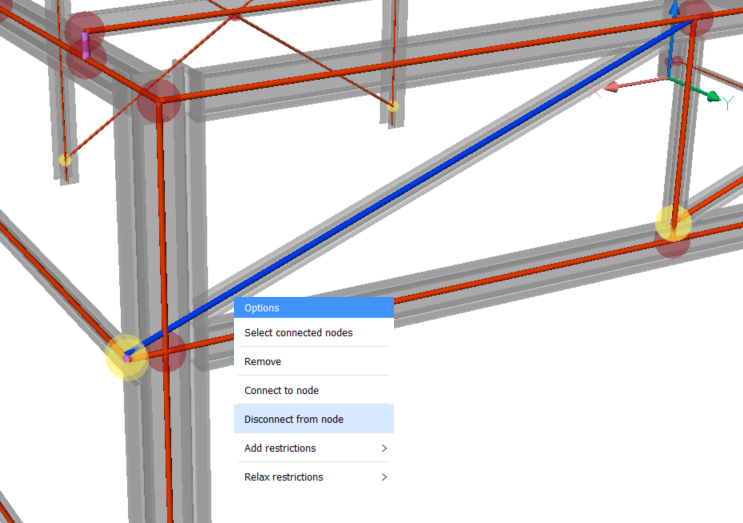
Se le solicitará:seleccione el nodo desconectado de los ejes [Aceptar]
Seleccione el nodo del que desea desconectar.
Escriba O para elegir Aceptar.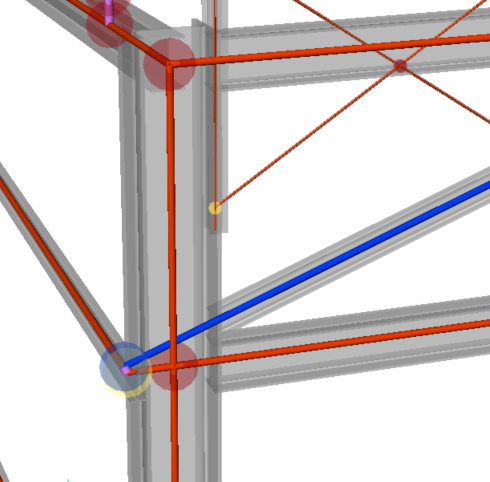 Ahora seleccione los dos ejes que desea conectar y haga clic en Conectar ejes.
Ahora seleccione los dos ejes que desea conectar y haga clic en Conectar ejes.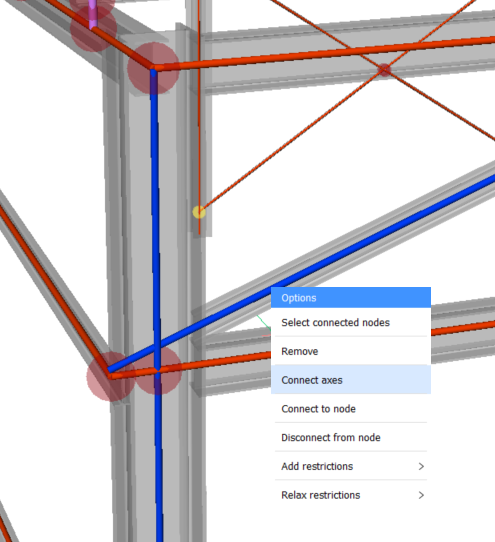 Con la configuración de la desviación global, eligió que esto sólo se puede hacer mediante la introducción de un pequeño enlace rígido de nuevo. Puedes eliminar esto fusionando los dos nodos. Seleccione ambos nodos y haga clic en Fusionar.
Con la configuración de la desviación global, eligió que esto sólo se puede hacer mediante la introducción de un pequeño enlace rígido de nuevo. Puedes eliminar esto fusionando los dos nodos. Seleccione ambos nodos y haga clic en Fusionar.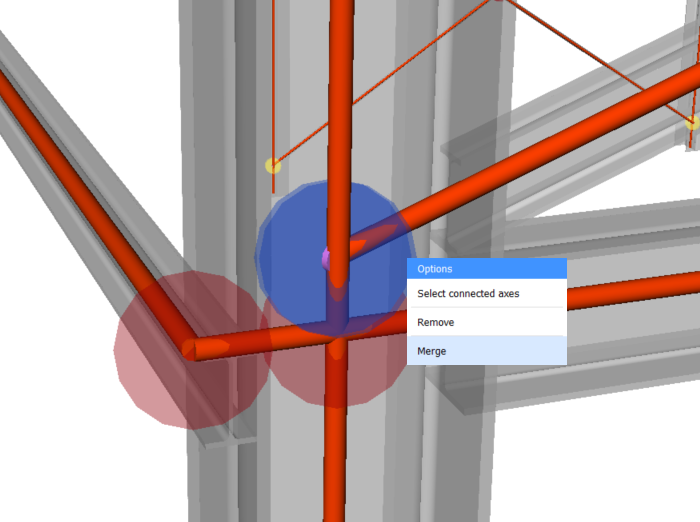
- Se ve que el larguero también está unido a la viga delantera en lugar de a la columna. Repita el paso 9 para el miembro lateral.
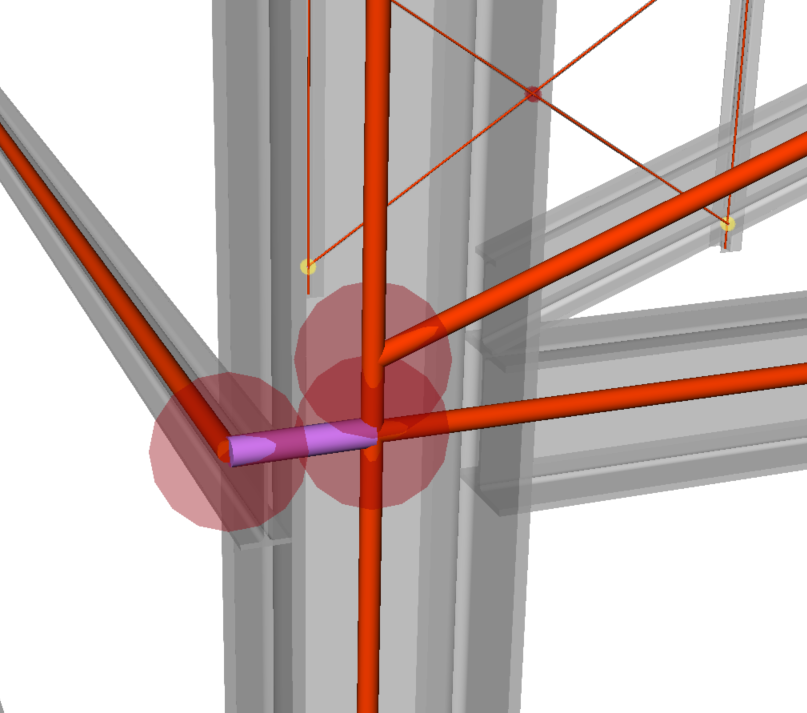
- Puede eliminar los últimos nodos coincidentes en el truss delantero fusionando los nodos. Esto desplazará los ejes de los miembros inclinados e introduce enlaces rígidos en el otro extremo.Note: Si echa un vistazo al eje No paralelo al eje central utilizando la ventana Ajustes visuales, verá que se ha permitido que la barra inclinada de la celosía delantera no sea paralela al eje central. Por lo tanto, también puede eliminar los pequeños eslabones rígidos relajando al miembro inclinado a una posición no paralela como lo hicimos para las varillas de enlace.
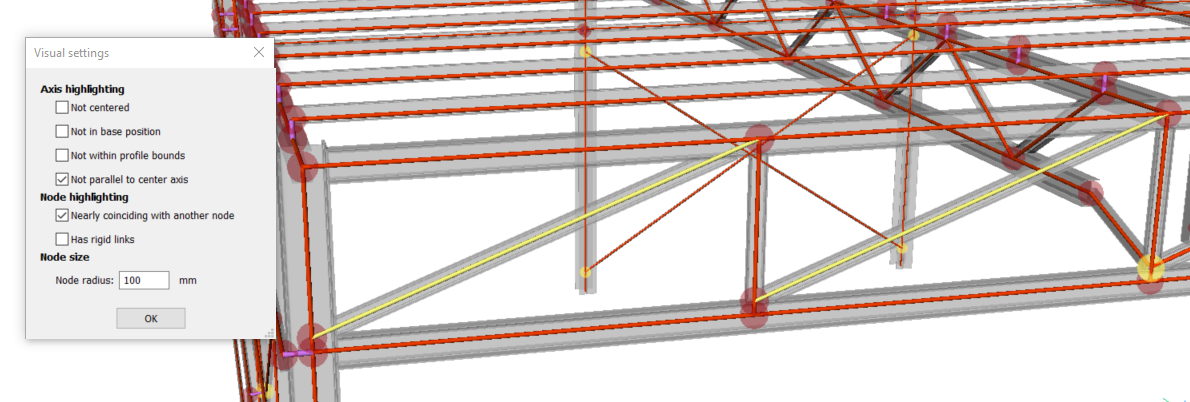
Procedimiento: creación de un modelo analítico con ajustes de desviación estrictos
- Repita los pasos del procedimiento anterior hasta el paso 4.
- Seleccione Cualquier desviación en el apartado Desviaciones permitidas del eje central. Esto permite todo tipo de libertad para evitar cualquier eslabÛn rÌgido. En la vista previa del modelo analítico, verá que se han inclinado algunos ejes. Por ejemplo, los miembros pequeños en los confusas no se centran y el eje de columnas se mueve hacia los límites del perfil para encontrar conexiones con miembros laterales más pequeños allí.
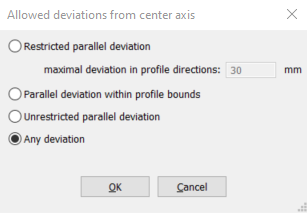
- Quite los nodos de varilla de enlace no deseados como en el paso 7 del procedimiento con un ajuste de desviación estricto.
- En la vista previa interactiva del modelo analítico, los ejes de las columnas se han desplazado hacia los límites del perfil. En este paso, centrará el eje de las columnas. Para ello, haga clic en el eje de la columna, haga clic en Agregar restricciones y haga clic en Para centrar. Esto introduce enlaces rígidos muy localmente.
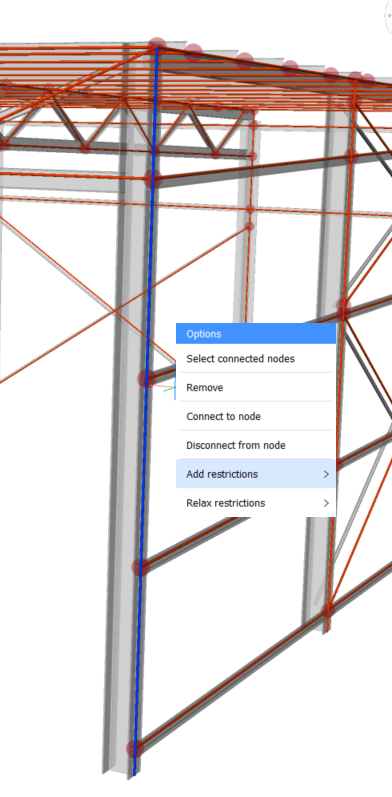
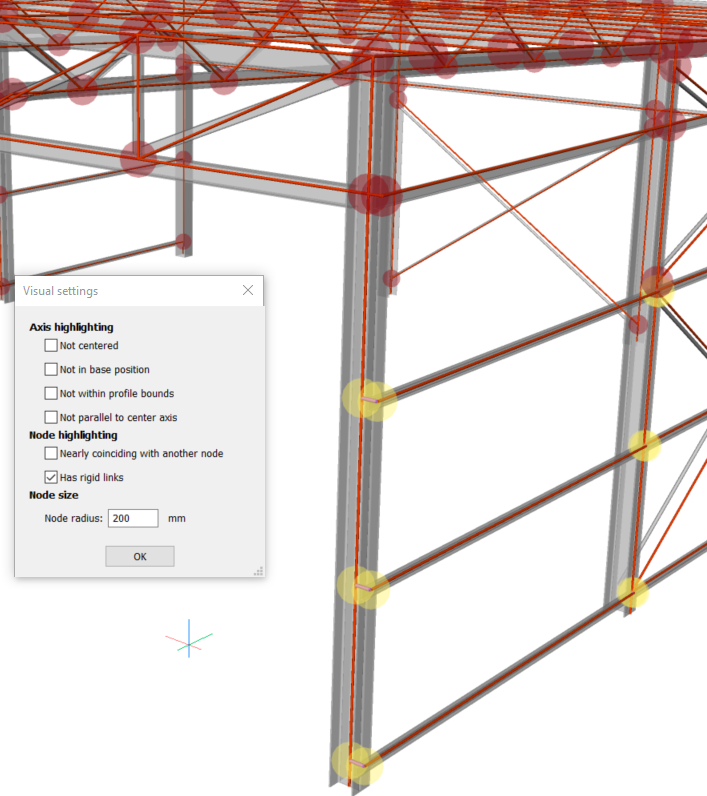
- En la ventana de configuración visual, seleccione la casilla de verificación Tiene vínculos rígidos.
Escriba R para elegir Recalcular.
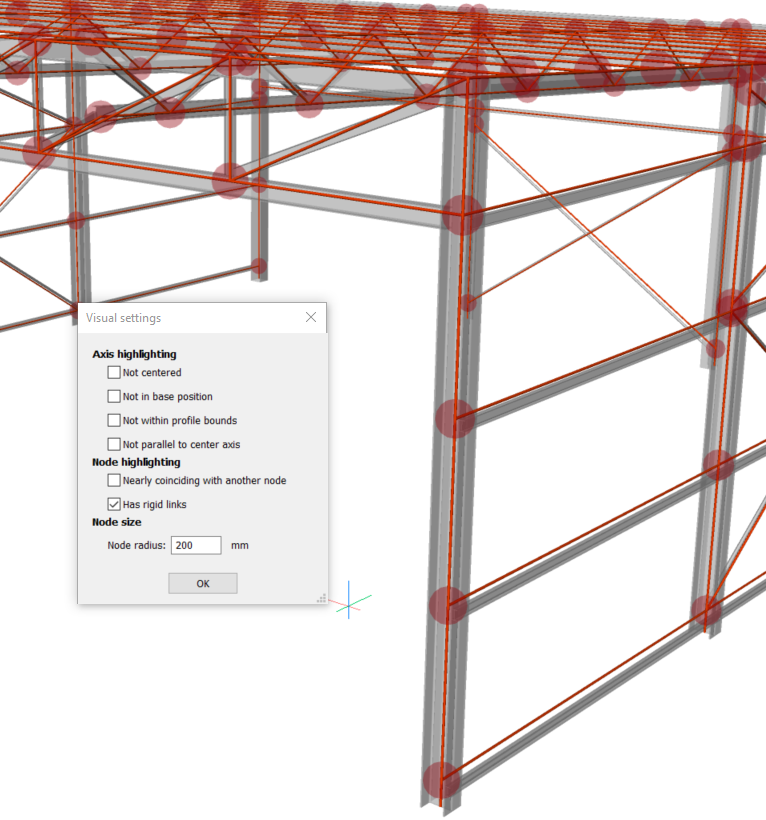
- En la ventana de ajustes visuales, seleccione la casilla No centrado.Verás que una de las columnas aún no está centrada porque la conexión en su parte superior incluye no solo los haz más grandes, sino también uno de los más pequeños. Usted cambia esto imponiendo una restricción central en esta columna también.
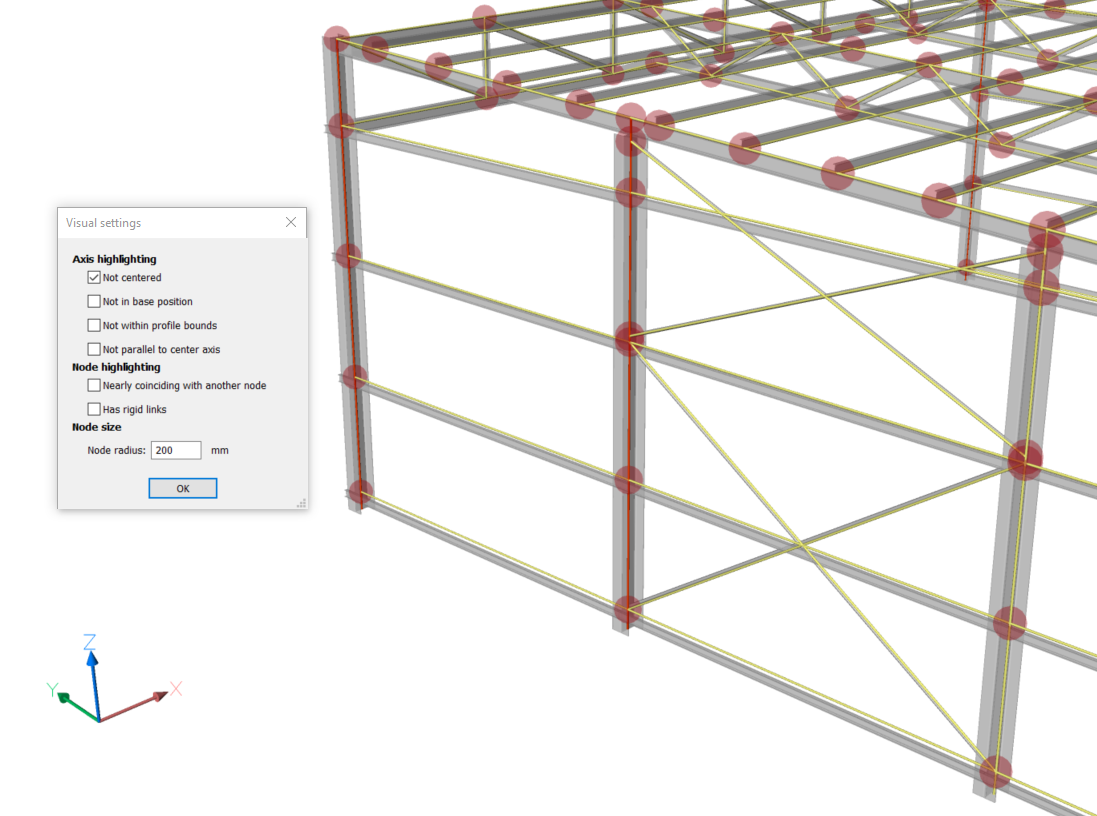
Exportar un modelo analítico
- Inicie el comando MODELOBIMANALÍTICO.
Cambia el modelo de análisis a tu gusto.
- Cuando haya terminado el modelo, escriba E para elegir exportar y salir.
- La ventana de documento aparece donde puede nombrar y guardar el archivo en la carpeta deseada. También puede elegir el tipo de archivo a exportar. Se puede exportar a un archivo IFC4 (*.ifc) o CIS/2 (*.stp).Note: Hay algunas observaciones sobre el resultado exportado.
- El concepto de nodo utilizado por MODELOBIMANALÍTICO no coincide completamente con el concepto de nodo CIS/2 e IFC:
En el MODELOBIMANALÍTICO, solo las conexiones entre elementos lineales se modelan con un nodo. Por ejemplo, las columnas no tendrán un nodo de suelo si no hay una conexión con otro elemento allí. Durante la exportación, se agregan nodos finales faltantes para ser compatibles con las exportaciones CIS/2 e IFC.
En el MODELOBIMANALÍTICO, un nodo siempre reside exactamente en cada eje conectado. Las excentricidades se modelan con enlaces rígidos visuales explícitos (barras moradas en la vista previa). Durante la exportación, cada grupo de BricsCAD nodos que están interconectados con vínculos rígidos se traduce en un único nodo de conexión con excentricidades en CIS/2 y IFC.
- El concepto de nodo utilizado por MODELOBIMANALÍTICO no coincide completamente con el concepto de nodo CIS/2 e IFC:
En el MODELOBIMANALÍTICO, habrá un solo eje para cada elemento físico. Un eje se puede unir a más o menos de dos nodos. Durante la exportación, un eje que tiene varios nodos a lo largo de su longitud se divide en varios miembros del análisis, cada uno con un extremo y un nodo de inicio, para la exportación CIS/2 y IFC.
- El concepto de posición base en BricsCAD es similar a puntos cardinales. Las posiciones base en BricsCAD forman un subconjunto de los puntos cardinales especificados en el estándar CIS/2 . Por ahora, sólo se admiten las posiciones cardinales 1 a 9.
- En el modelo de análisis, según lo calculado por BricsCAD, un eje puede alejarse del centro de la entidad física, esencialmente a cualquier punto dentro de ciertos límites. Esto significa que la posición final del eje de análisis no coincide necesariamente con un punto cardinal o posición base del perfil. Durante la exportación, el perfil de la sección se vincula al eje de análisis utilizando la posición base más cercana del perfil al eje de análisis final, utilizando el concepto de punto cardinal en CIS/2 y IFC. Esto significa que si visualiza la estructura en un visor CIS/2 o IFC que muestra miembros físicos como extrusiones de la sección del perfil a lo largo de los ejes de análisis, verá que la estructura mostrada puede desviarse ligeramente de la estructura original modelada o importada a BRICSCAD. La estructura descrita por el modelo de análisis exportado es, por lo tanto, una aproximación de la estructura real.
- El concepto de nodo utilizado por MODELOBIMANALÍTICO no coincide completamente con el concepto de nodo CIS/2 e IFC:

